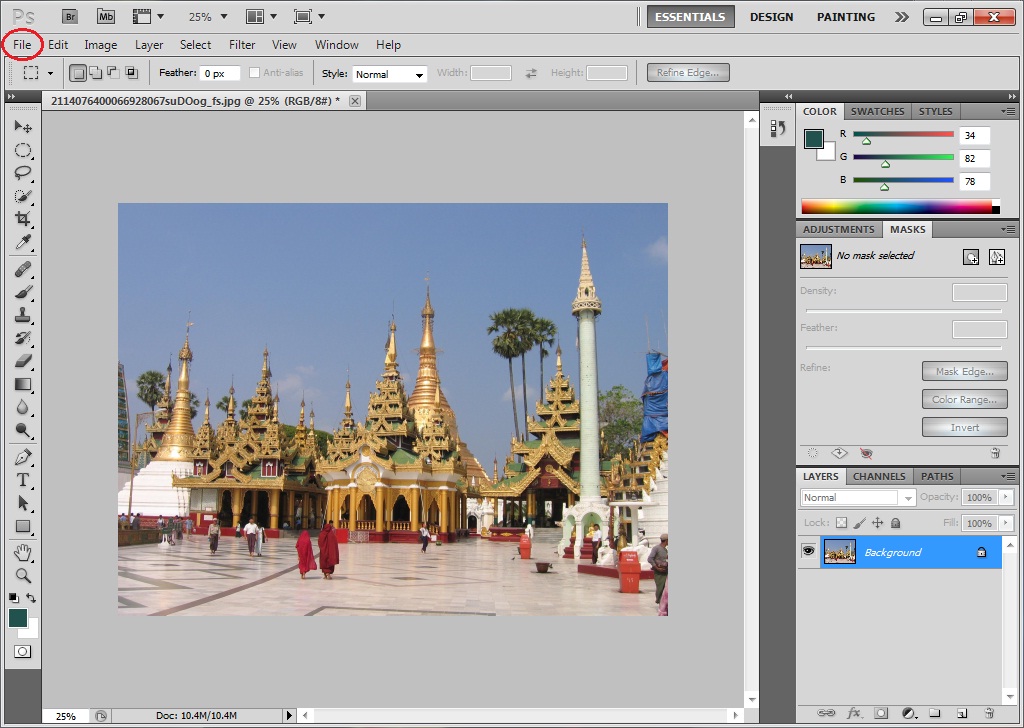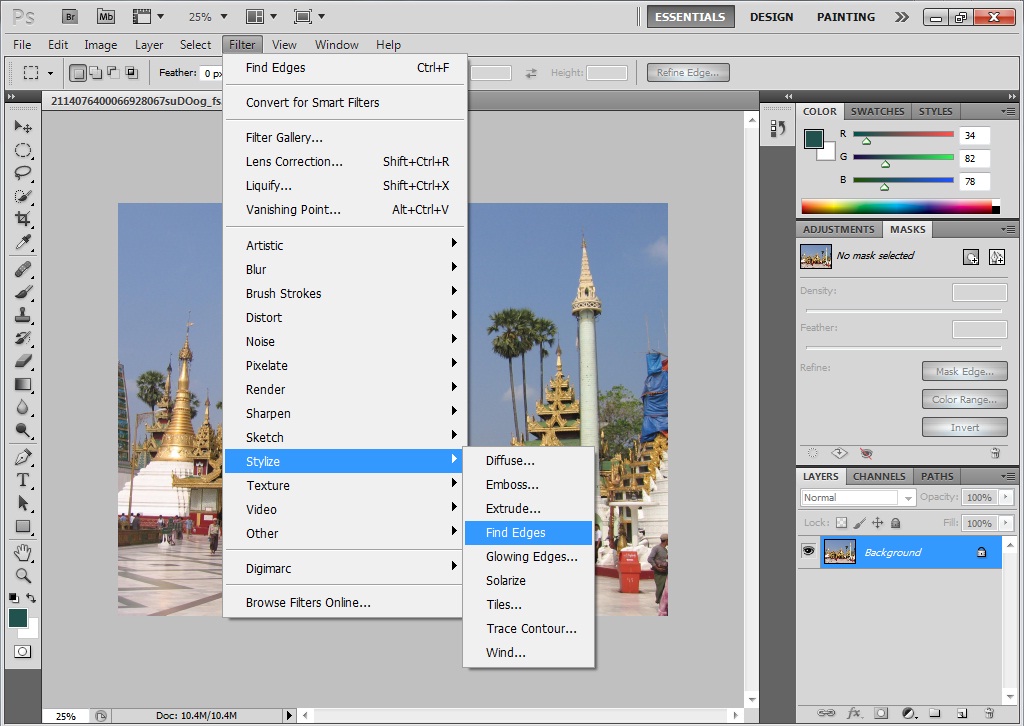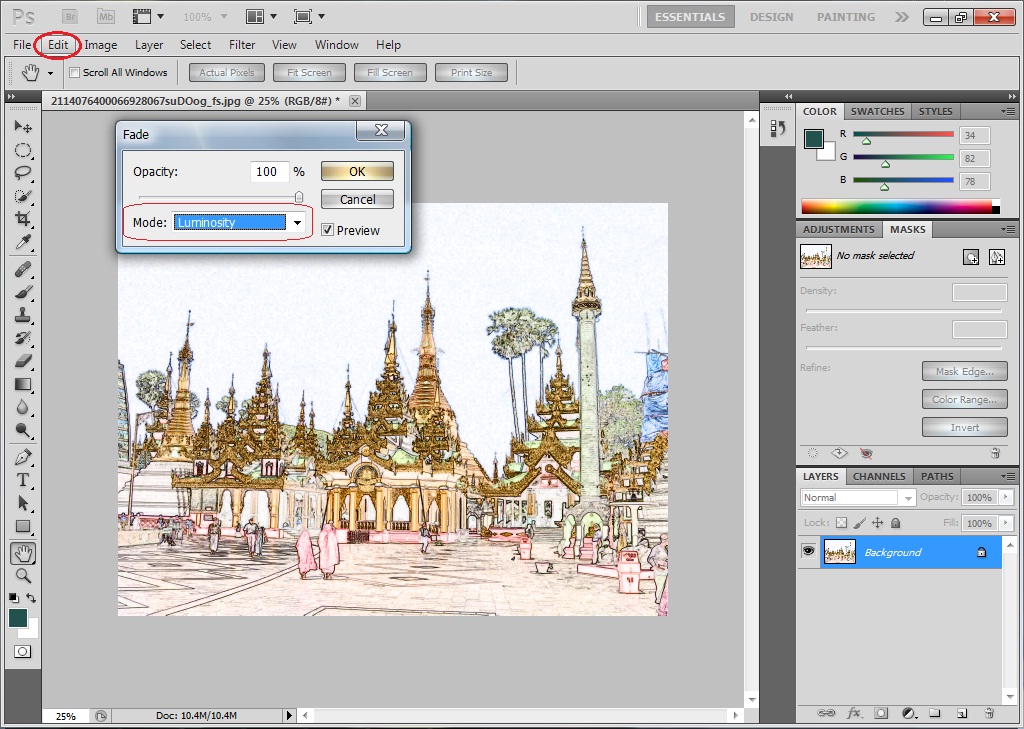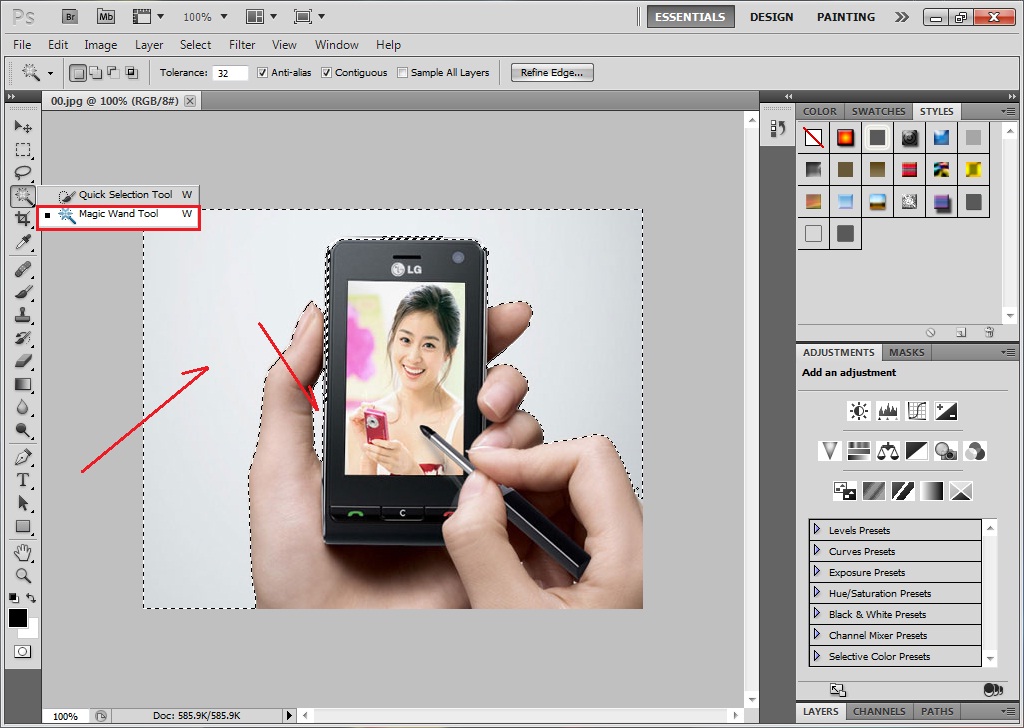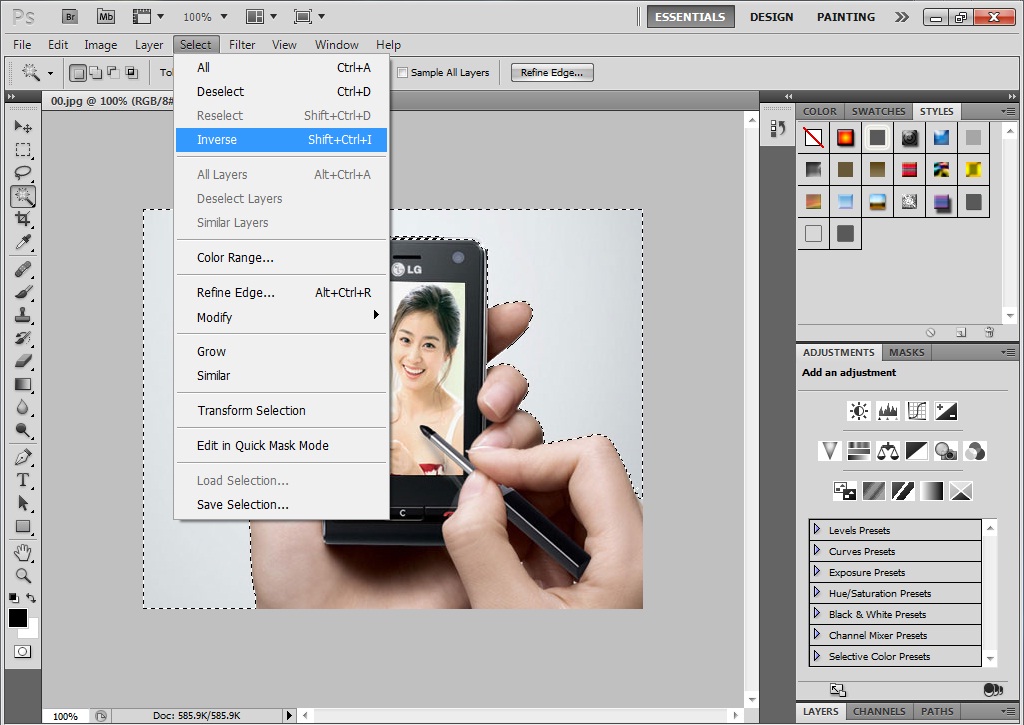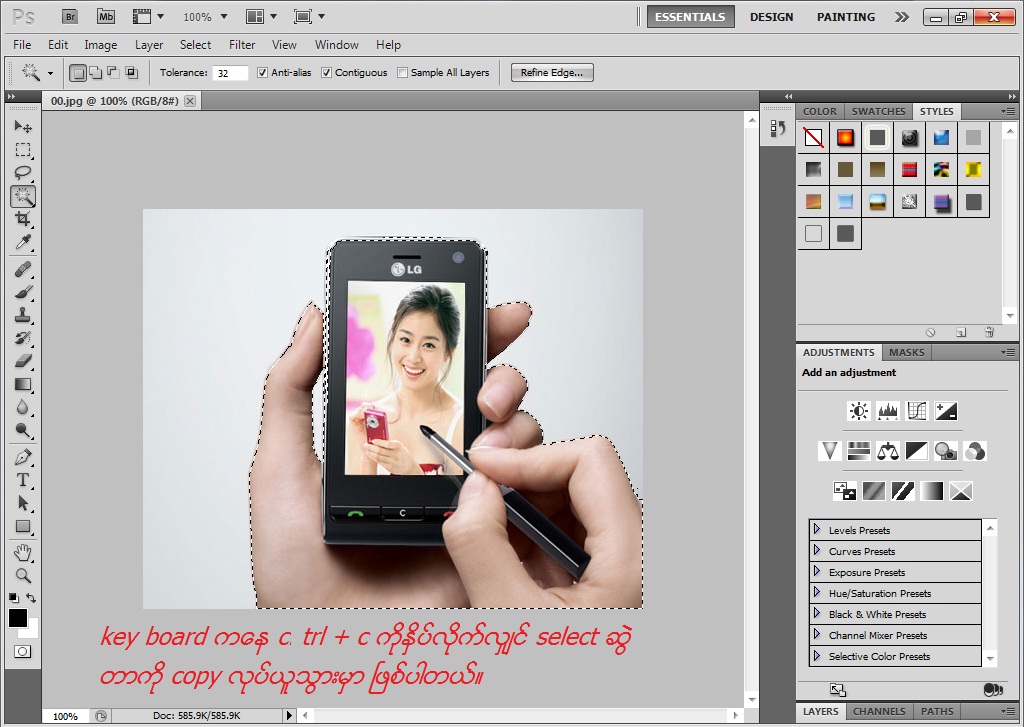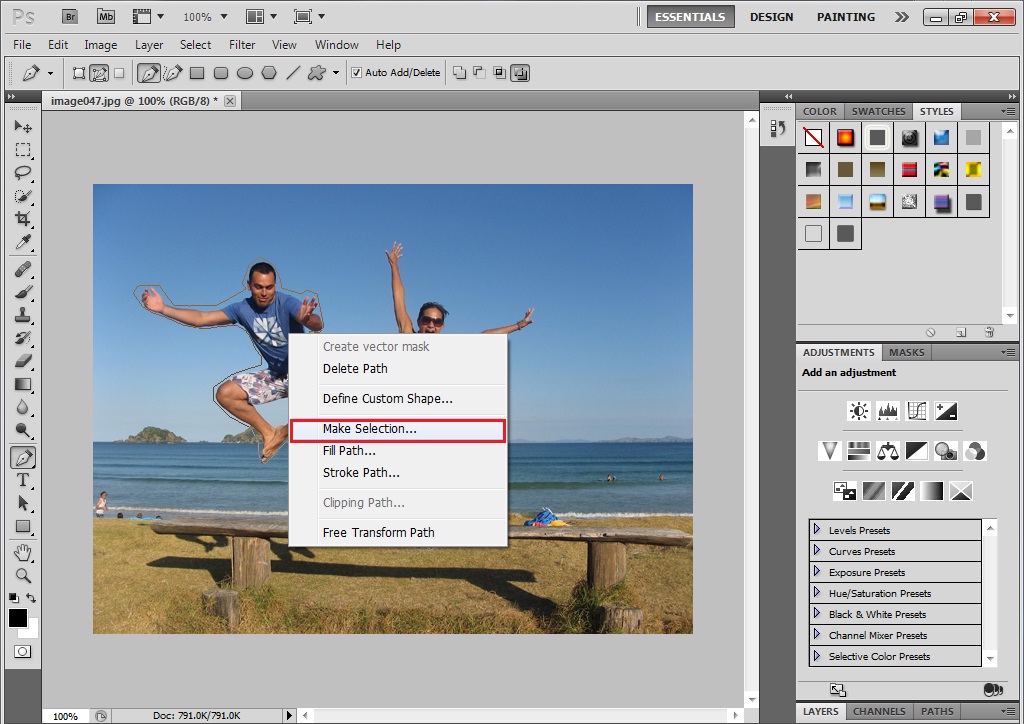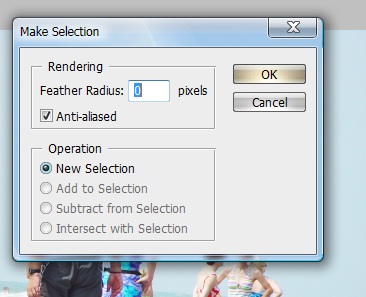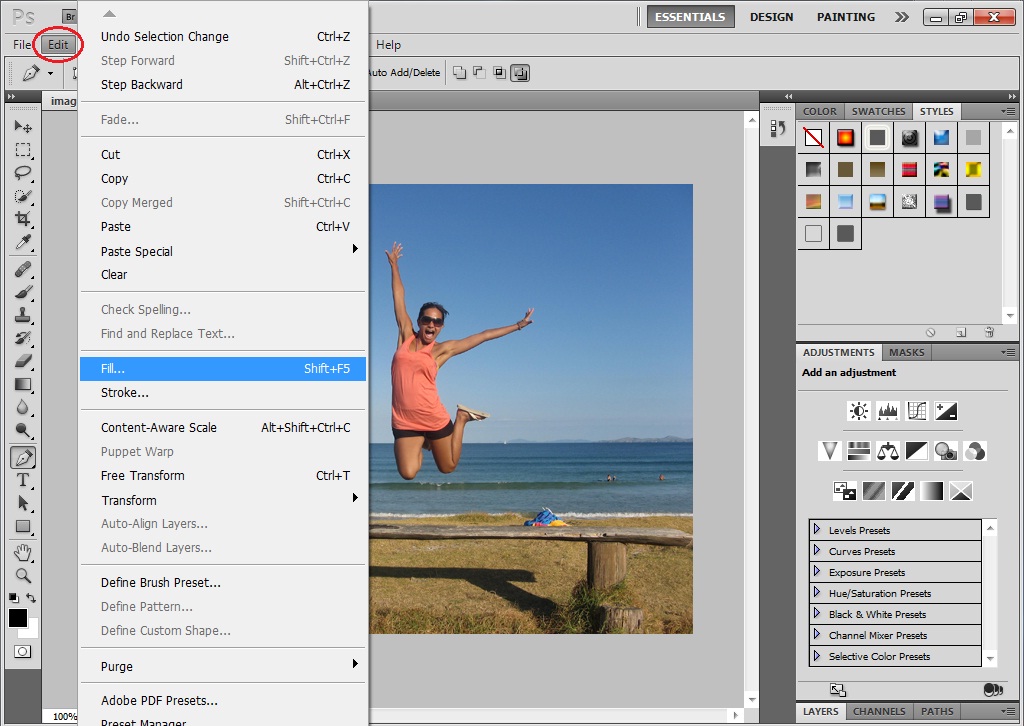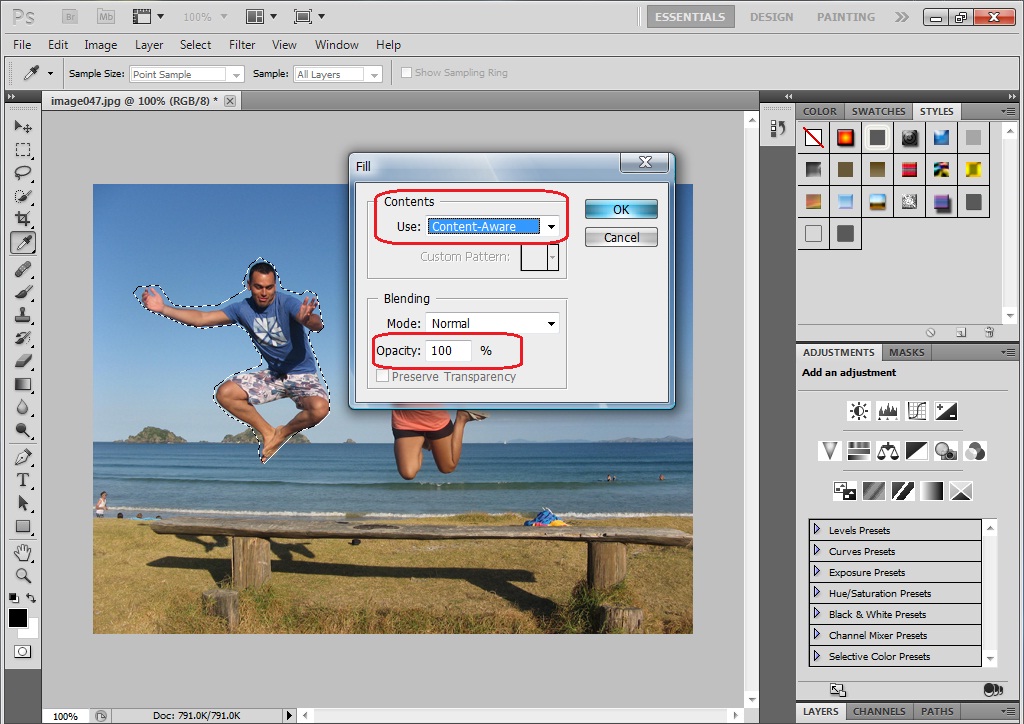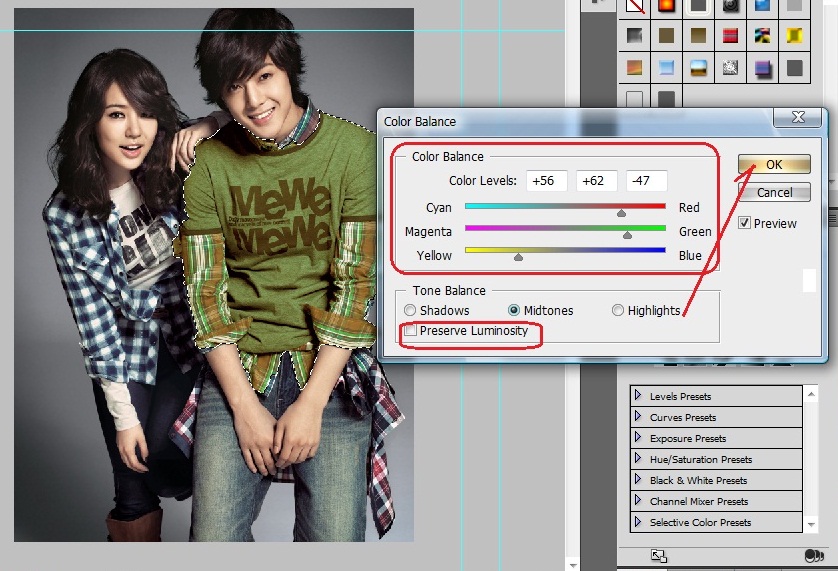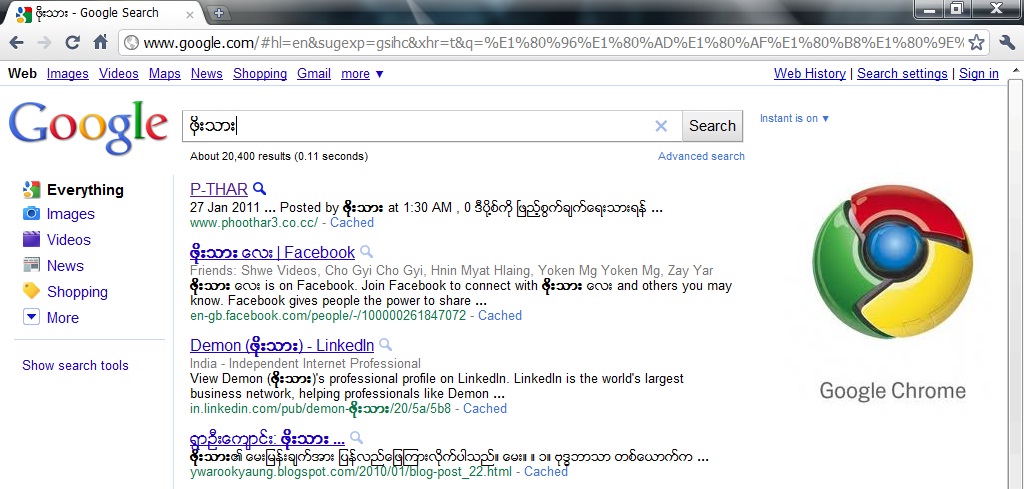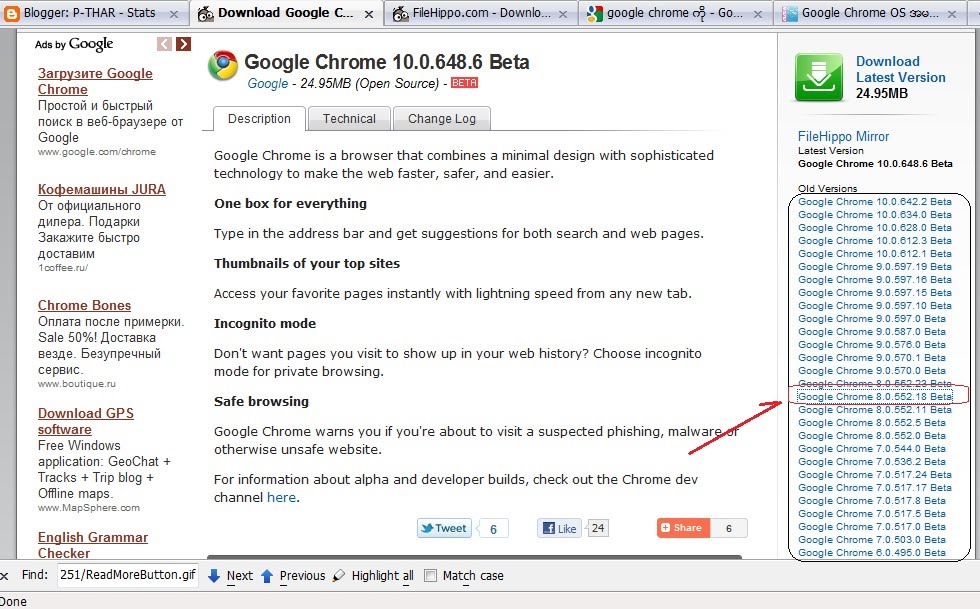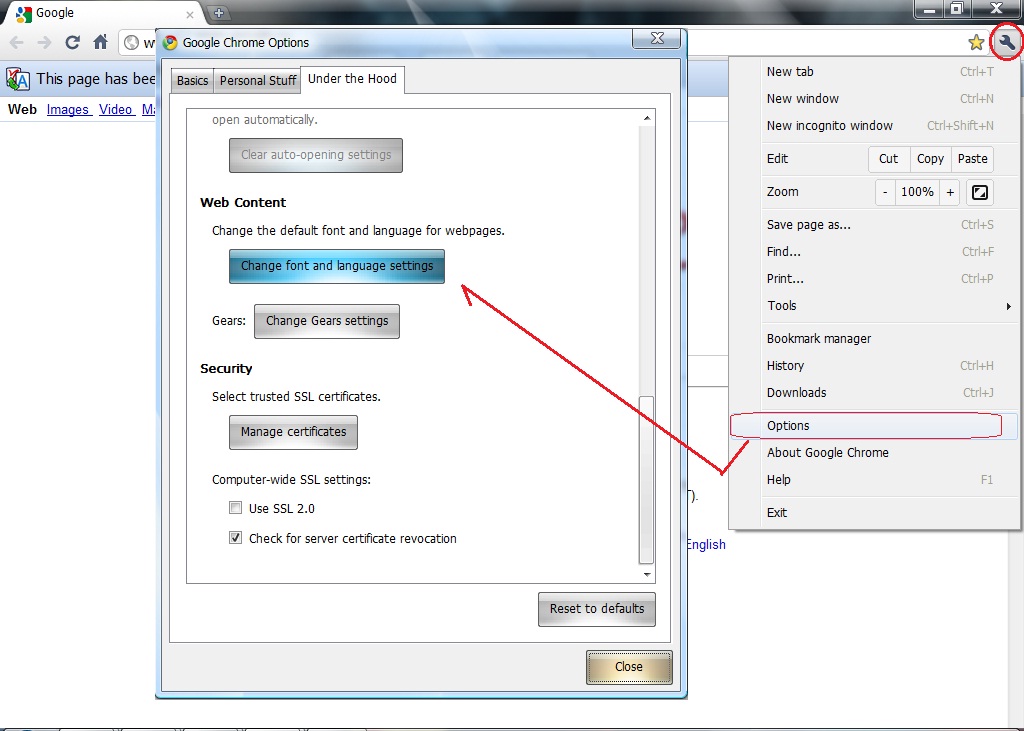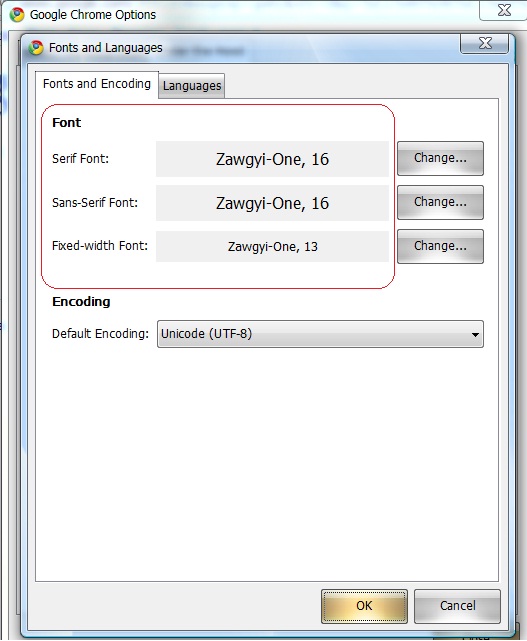Skin chage in photo

ၿဖစ္ေနက် အခက္ခဲေလးတစ္ခုေပါ့။ဘယ္လုိလည္းဆိုေတာ့ တစ္ခ်ိဳ႕မိန္းကေလးေတြ ေယာက္က်ာၤေလးေတြ ခ်စ္သူရည္းစားၿဖစ္လို႔ ကိုယ့္ပုံ အၿပင္မွကေတာ့ အသားကမည္းတယ္ေလ။တစ္ခ်ိဳ႕က အၿပင္မွာသာမည္းသာ ဓတ္ပံုမွာေတာ့ လွခ်င္သား။ကၽႊန္ေတာ္ေၿပာတာ ဟုတ္မဟုတ္ ကိုယ့္ကိုယ္ကို ၿပန္ေမးၾကည့္ပါ :P/ဒီလိုအဓိက ဆုိလိုရင္းက ဓတ္ပံုေတြမွာ အသားမည္းလို႔ အသားၿဖဴေအာင္ ဘယ္လိုၿပင္မလည္း?အသင့္ေတာ္ဆံုးက phto shop နဲ႔ ကိုက္ေလ့မယ္။သီးၿခား software ရိွေကာင္းရိွႏုိင္တယ္။Graphic အေသစားေလးေတြေပါ့။အကုန္လံုး က အေသးစိတ္ၿပင္မယ္ဆုိ photoshop ကအသက္ဝင္သြားလိမ့္ပါ့မယ္။ဒီလို အသက္ဝင္သြားမွဳကေတာ့ အသံုးၿပဳသြားတဲ့ user နဲ႔ စိတ္ဝင္စားမွုေပၚမူတည္သြားမွာ ၿဖစ္ပါတယ္။အေပၚမွာ google ကေန ရွာလိုက္တာသူတို႔ဆိုတာကေတာ့ သံုးေယာက္ေပါ့ေလ ဒါေပမယ့္ တစ္ေယာက္တည္းက ကြက္ၾကား မည္းေနတယ္။သနားခ်င္စလိုေတာင္ ၿဖစ္သြားတယ္။သူ႔ကုိ အသားေလး ၿဖဴေအာင္ ဒါက မနည္းလိုက္ရတာ။ဒါေတာင္ သိပ္မၿဖဴခ်င္ဘူးေလ။အဲ့ေတာ့ေလရွည္သြားတယ္။သိပ္လည္း မရွည္ေတာ့ ဘူး လိုရင္းပဲ ေရးလိုက္ေတာ့မယ္။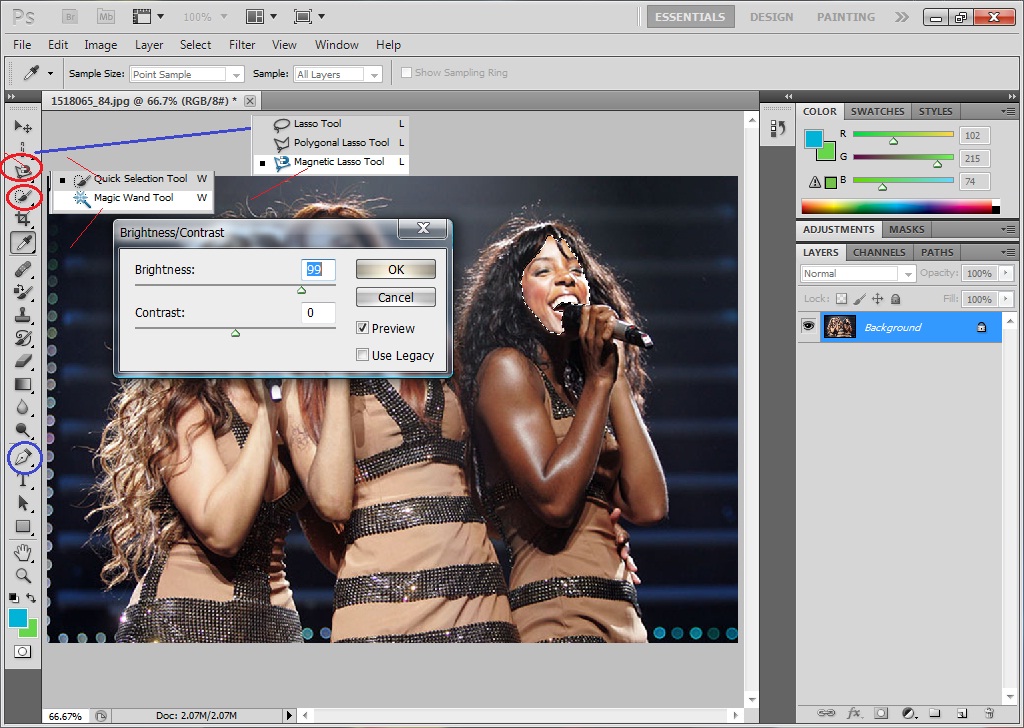
အရင္ဆံုး ကိုယ္က အသားေတြမွာ ဘယ္အပိုင္းကို ၿဖဴခ်င္လည္း(ၿဖဴခ်င္ေသာ အပိုင္းကို select လုပ္တက္ရမည္)ပံုတစ္ပံုကို select လုပ္ႏုိင္မယ့္ tools ေတြကို ကၽႊန္ေတာ္ အၾကိဳက္ဆံုး tools မ်ားပါ။(Magnetic lasso Tool/Quick Selection Tool/,Magic Wand Tool and ေအာက္ဆံုးမွာ ၿပထားတာကေတာ့ Pen tools ၿဖစ္ပါတယ္။အဲ့ဒါေတြနဲ႔ ၾကိဳက္ႏွစ္သက္ရာ သံုးပီး select လုပ္ၾကည့္ပါ။အကုန္ tools တိုင္းကို အဆင္ေၿပသလို ရွိသလို ပံုအေနထားေပၚမွဳတည္သြားမွာ ၿဖစ္ပါတယ္။လက္တာေလာ slect ကို မ်က္ႏွာကိုလုပ္ၿပီး သြားလိုက္ပါ။(Image/Adjustments သြားၿပီး Brightness and Constract .. (အေပၚဆံုး Menu bar မွာရွာၾကည့္ပါ။
ၿပီးလွ်င္ ကိုယ့္ပံုနဲ႔ကိုက္ညီေလာက္မယ့္ Brightness(ေတာက္ပမူ(အလင္းထည့္မွဳ)) ၿပီးေတာ့ Contrast (ဒီမွာေတာ့ ကာလာ စိုးထင္မွဳ(ကာလာပိုေတာင္တာ)ညိွဳၾကည့္ရင္ ပိုအဆင္ေၿပပါတယ္။ကိုယ္ႏွစ္သက္ေလာက္ မယ့္ အသားရည္ကုိ ရၿပီဆိုလွ်င္ OK ထားေပးလိုက္ပါ။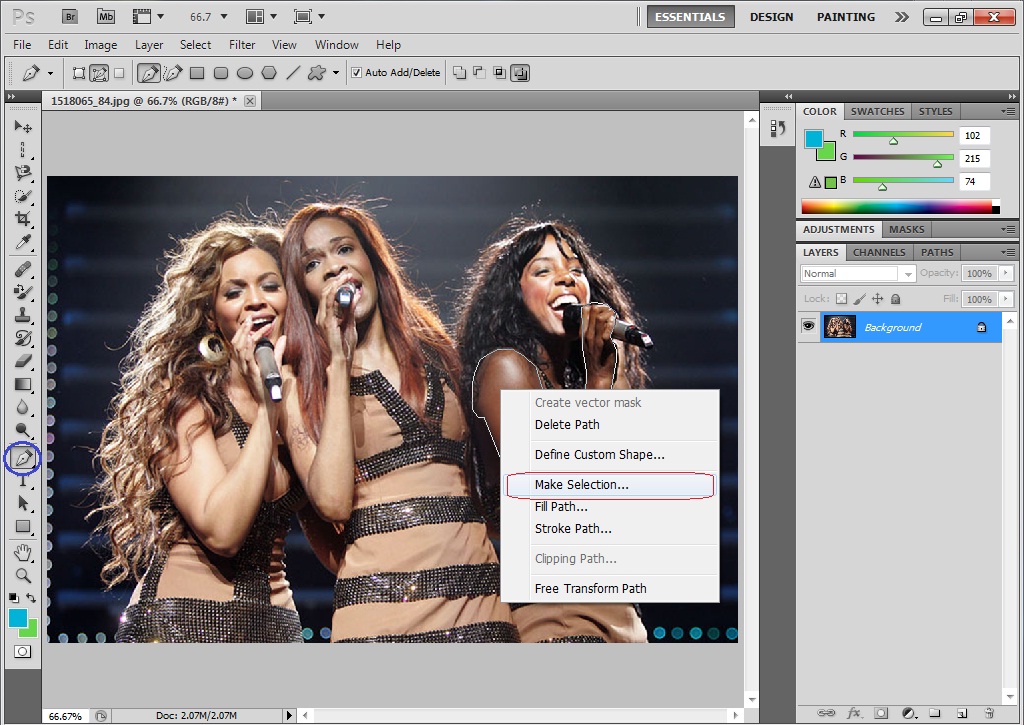
ဒီအဆင့္မွာ ကၽႊန္ေတာ္က လက္ကို Pen tool ကိုသံုးၿပီး r click ေထာင့္ၿပီး Make Selection ကိုႏွိပ္လုိက္လွ်င္ OK ကိုေပးလိုက္ပီး select ရယူပါတယ္ လက္ကို။ သြားလိုက္ပါ။(Image/Adjustments သြားၿပီး Brightness and Constract ကုိသြားၿပီး အေပၚလို ခ်ိန္ညိွၾကည့္လုိက္ပါ။ဒီတုိင္းပဲ က်န္တဲ့ အသားရည္ေတြလည္း လိုက္ၿပင္ၾကည့္ေပါ့။Pen tool အေၾကာင္းကို ေအာက္ကလင့္မွာ ဖတ္ယူလိုက္ပါ။ကဲ လုပ္ၾကည့္ပါ အဆင္ေၿပမွာပါ။
http://www.phoothar3.co.cc/2011/01/cs-5-pen-tools-tutorial.html
ဒီပို႔စ္ကို PDF FILE လုိခ်င္ရင္